Kako preveriti količino padavin neposredno na iPhoneu

Aplikacija Vreme v sistemu iOS 15 ima nekaj novih funkcij, na primer lahko spremljate količino padavin v kateri koli provinci po državi.

Aplikacija Weather v sistemu iOS 15 je opremljena s številnimi novimi funkcijami, ki uporabnikom pomagajo spremljati več informacij o vremenu. Na primer, lahko spremljate količino padavin v kateri koli provinci po vsej državi ali poskusite videti kakovost zraka na območju, kjer živite. To bo uporabnikom v veliko oporo, saj vam ni treba namestiti dodatnih aplikacij za vremensko napoved ali aplikacije AirVisual za merjenje zračnega indeksa . Spodnji članek vas bo vodil, kako preveriti količino dežja na vašem iPhoneu.
Navodila za ogled padavin na iPhoneu
Korak 1:
Najprej odprite aplikacijo Vreme na iPhoneu, nato pa v vmesniku zemljevida kliknite ikono svežnja papirja , kot je prikazano spodaj.
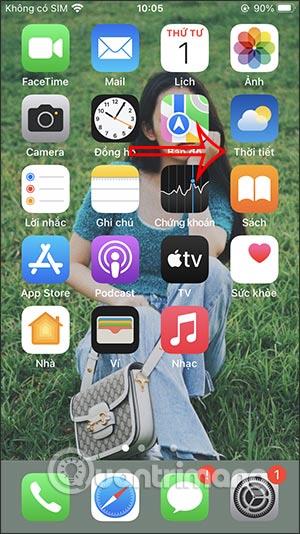
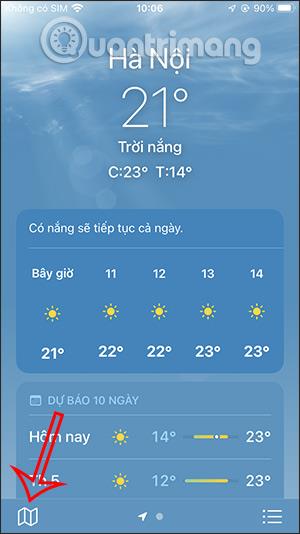
2. korak:
Zdaj boste videli temperaturni zemljevid, porazdeljen po provincah in mestih po vsej državi v barvni vrstici Temperatura . Na vsaki lokaciji bo jasno prikazana dnevna in nočna temperatura.
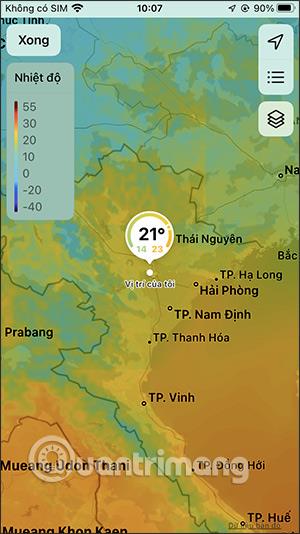
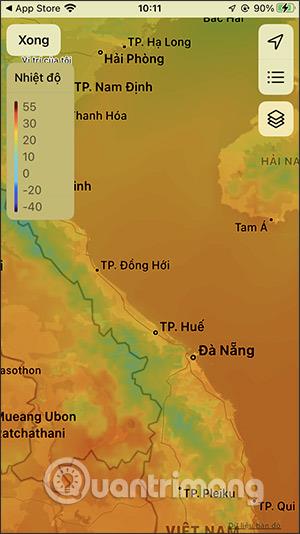
3. korak:
Če si želite ogledati več informacij, kliknite ikono za plastenje . Zdaj prikažite vmesnik, da izberete ogled padavin in kakovosti zraka.
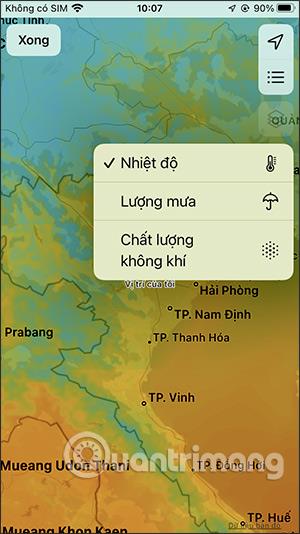
4. korak:
Spodaj je zemljevid dežja na vaši trenutni lokaciji ali drugih lokacijah prek vrstice padavin .
Spodnjo časovno vrstico lahko uporabimo za prilagoditev časa za samodejno spremljanje sprememb padavin v realnem času. Če se želite ustaviti ob določenem času, morate samo pritisniti stop.

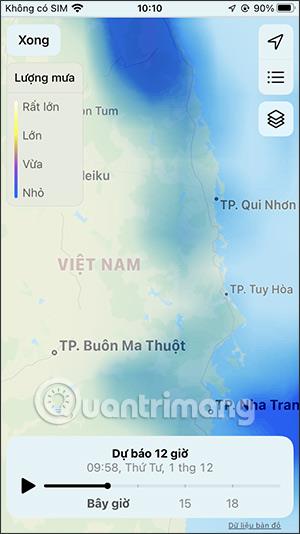
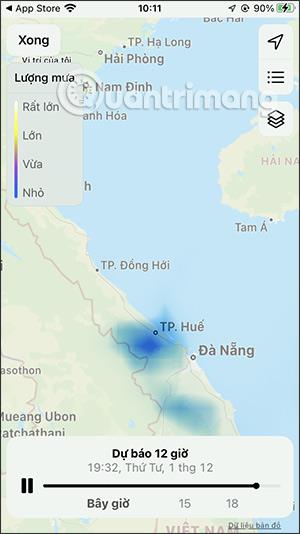
Upoštevajte, trenutno ima funkcija spremljanja kakovosti zraka v aplikaciji Vreme za iPhone nekaj napak, zato je ni mogoče prikazati.
Video navodila za ogled padavin na iPhone
Preverjanje zvoka je majhna, a precej uporabna funkcija na telefonih iPhone.
Aplikacija Photos v iPhonu ima funkcijo spominov, ki ustvarja zbirke fotografij in videoposnetkov z glasbo kot film.
Apple Music je izjemno zrasel, odkar je bil prvič predstavljen leta 2015. Do danes je druga največja plačljiva platforma za pretakanje glasbe na svetu za Spotifyjem. Poleg glasbenih albumov je Apple Music dom tudi na tisoče glasbenih videoposnetkov, radijskih postaj 24/7 in številnih drugih storitev.
Če želite v svojih videoposnetkih glasbo v ozadju ali natančneje, posneti predvajano skladbo kot glasbo v ozadju videoposnetka, obstaja izjemno preprosta rešitev.
Čeprav ima iPhone vgrajeno aplikacijo Vreme, včasih ne nudi dovolj podrobnih podatkov. Če želite nekaj dodati, je v App Store na voljo veliko možnosti.
Poleg skupne rabe fotografij iz albumov lahko uporabniki dodajajo fotografije v skupne albume v napravi iPhone. Fotografije lahko samodejno dodate v albume v skupni rabi, ne da bi morali znova delati iz albuma.
Obstajata dva hitrejša in enostavnejša načina za nastavitev odštevanja/časovnika na napravi Apple.
App Store vsebuje na tisoče odličnih aplikacij, ki jih še niste preizkusili. Običajni iskalni izrazi morda ne bodo uporabni, če želite odkriti edinstvene aplikacije, in ni zabavno spuščati se v neskončno pomikanje z naključnimi ključnimi besedami.
Blur Video je aplikacija, ki zamegli prizore ali katero koli vsebino, ki jo želite v telefonu, da nam pomaga dobiti sliko, ki nam je všeč.
Ta članek vas bo vodil, kako namestiti Google Chrome kot privzeti brskalnik v sistemu iOS 14.









